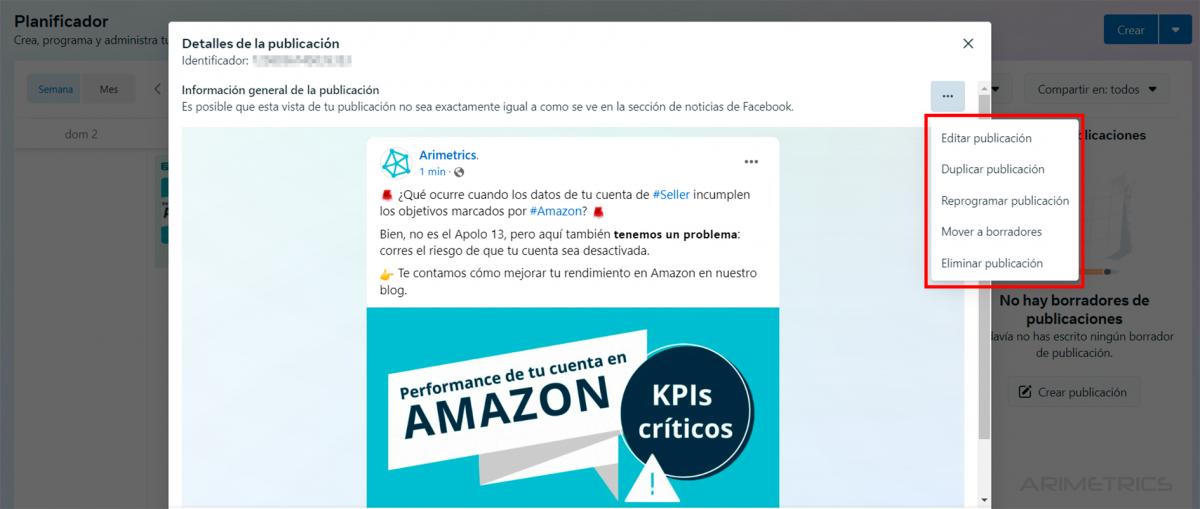Dos alternativas para programar contenido #
Opción 1: Programar contenido con el Planificador #
Paso 1: Acceder a la página de Facebook #
Accedemos a la página de empresa en Facebook y localizamos la sección de Meta Business Suite situada en la parte izquierda de la pantalla. En esa columna, buscamos la opción Planificador (con el icono de un calendario).
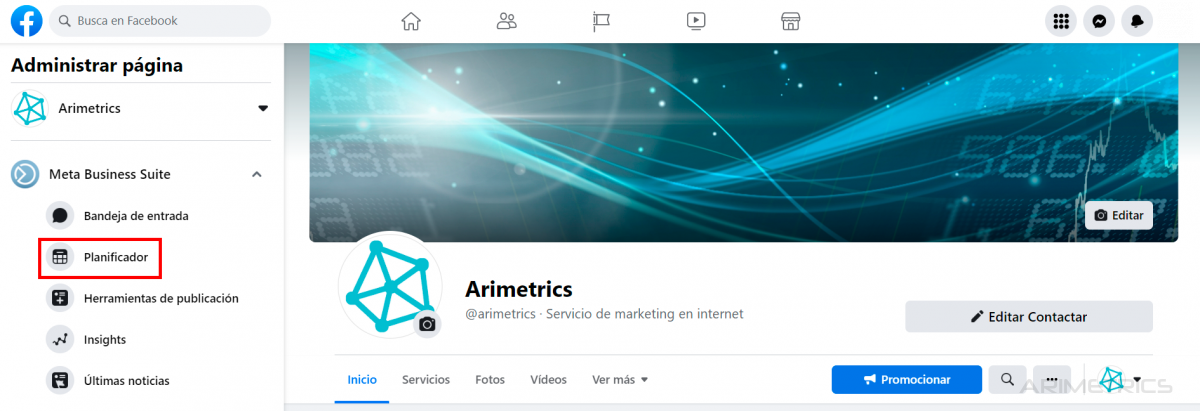
Paso 2: Crear el contenido #
Tras pulsar en la pestaña del Planificador, Meta abre una nueva página donde se muestra un calendario. En la parte superior derecha de la pantalla, pulsamos el botón de Crear.
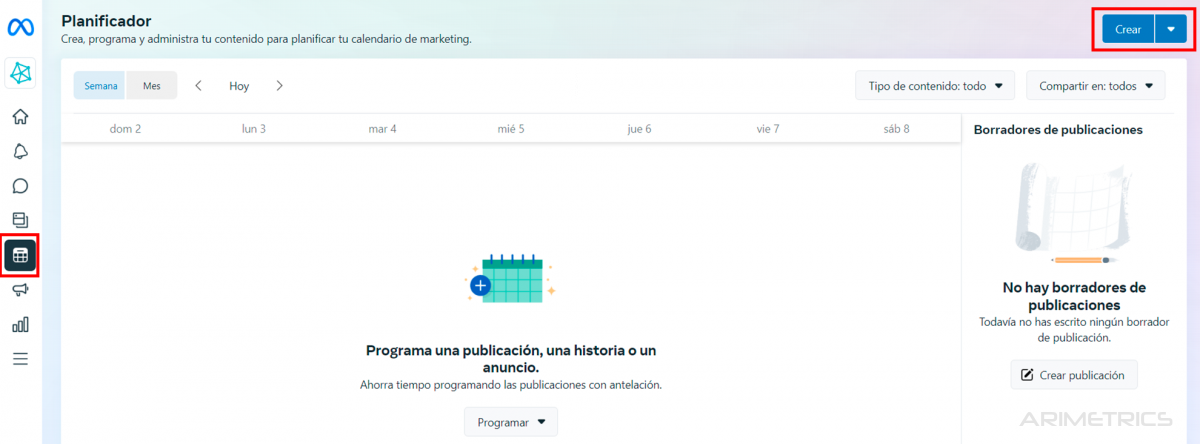
Paso 3: Completar los campos de la publicación #
Al pulsar el botón, se abre una ventana en la que tenemos que completar diferentes campos para dar forma a la publicación. En este paso es importante marcar si el contenido que vamos a crear es para Facebook, Instagram* o ambas plataformas.
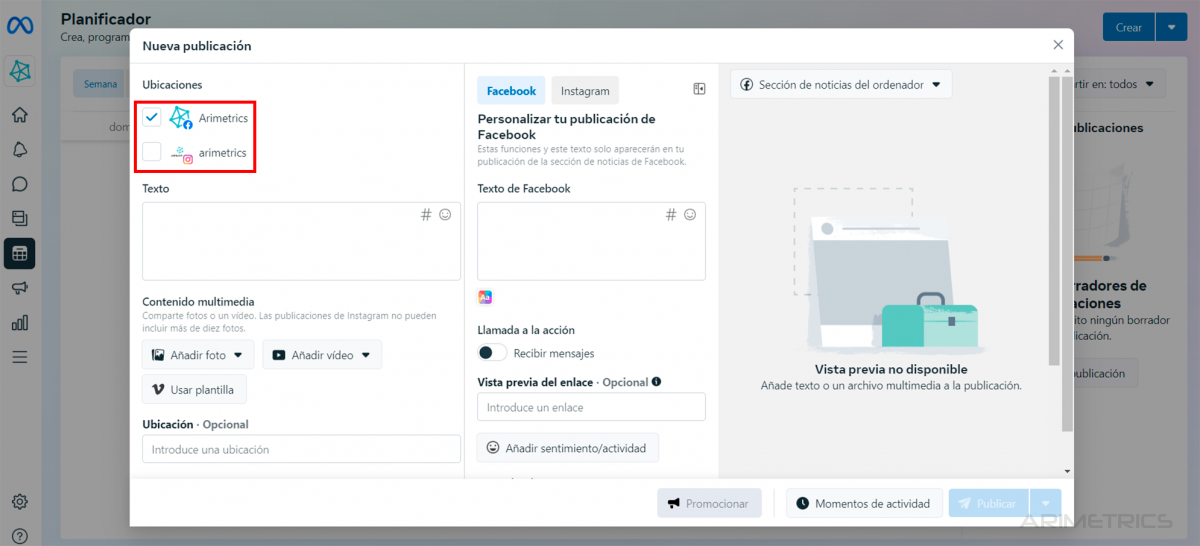
*Para programar contenido en Instagram es necesario tener nuestra cuenta de empresa vinculada a la página de Facebook.
Paso 4: Seleccionar la fecha de publicación #
Terminamos de personalizar nuestra publicación (texto, imágenes o vídeo…) y pulsamos en la opción de Programar publicación.
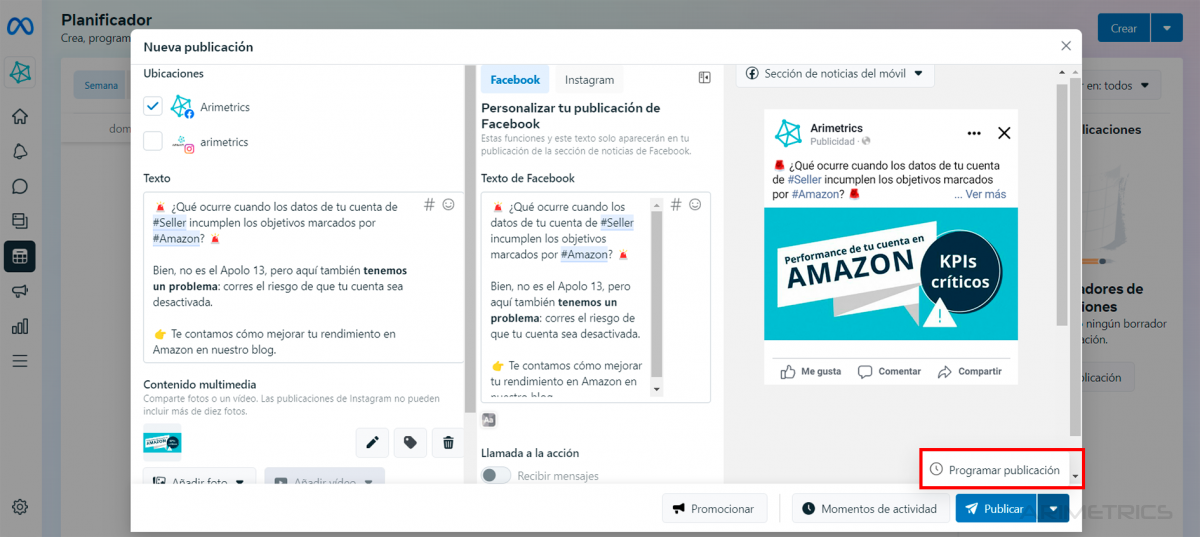
Cuando pulsamos el botón, se abre una nueva ventana para que seleccionemos la fecha de lanzamiento de ese contenido. Podemos marcar una de las recomendaciones que nos ofrece la plataforma (en función de la actividad de nuestra página, nos aconsejará un horario determinado para obtener un mayor alcance) o elegir la fecha y hora que queramos. A continuación, hacemos clic en Guardar.
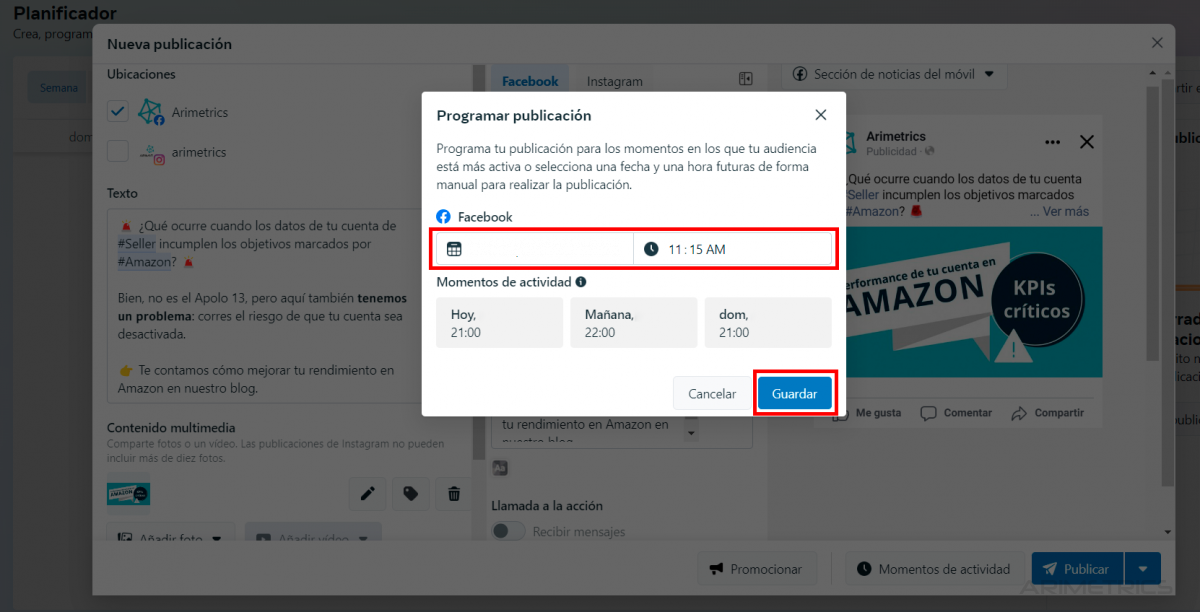
Opción 2: Programar contenido con Herramientas de publicación #
Paso 1: Acceder a la página de Facebook #
Accedemos a la página de empresa en Facebook y localizamos la sección de Meta Business Suite situada en la parte izquierda de la pantalla. En esa columna, buscamos la opción ‘Herramientas de publicación’.
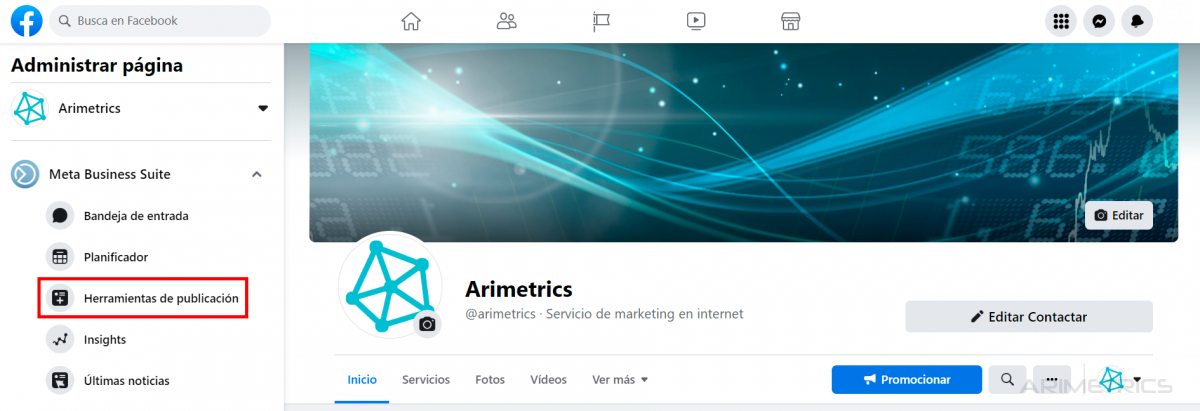
Paso 2: Crear el contenido #
Tras pulsar en la pestaña del Planificador, Meta abre una nueva página donde se muestra un archivo de contenido publicado, programado y en borradores. En la parte superior derecha de la pantalla, pulsamos el botón de Crear publicación.
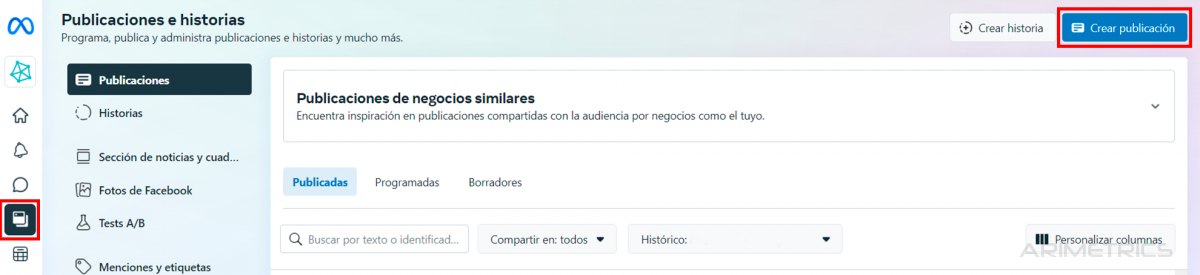
El resto del proceso es el mismo que se sigue en la Opción 1.
Paso 3: Completar los campos de la publicación #
Al pulsar el botón, se abre una ventana en la que tenemos que completar diferentes campos para dar forma a la publicación.
Paso 4: Seleccionar la fecha de publicación #
Terminamos de personalizar nuestra publicación (texto, imágenes o vídeo…), seleccionamos el icono del calendario situado en la parte inferior de la ventana, elegimos la fecha de salida del contenido que hemos creado y hacemos clic en Guardar.
Revisar el contenido #
La publicación se lanzará de forma automática en las plataformas seleccionadas el día y la hora que hayamos seleccionado. En cualquier caso, siempre tenemos la opción de consultar el calendario para editar, reprogramar o eliminar ese contenido antes de que se publique. Si no queremos que salga, pero tampoco suprimir la publicación, podemos Mover a borradores.